Przed użyciem skanowania do katalogu udostępnionego
Tworzenie katalogu udostępnionego w komputerze
Stwórz katalog udostępniony w komputerze, w którym będą zapisywane zeskanowane dokumenty.
Uwaga
Jeśli stworzysz folder udostępniony zgodnie z poniższymi wytycznymi, wszyscy użytkownicy, których konta zostały ustawione na komputerze, mogą uzyskać dostęp do udostępnionego folderu.
-
Kliknij przycisk [Start (Start)] na pasku zadań systemu Windows, kliknij prawym przyciskiem myszy na [Computer (Komputer)], a następnie kliknij przycisk [Properties (Właściwości)].
-
Sprawdź nazwę w [Computer name (Nazwa komputera)].
Nazwa komputera, którą sprawdziłeś jest potrzebna podczas rejestracji miejsca docelowego w urządzeniu. Zapisz ją.
-
Zamknij okno.
-
Stwórz folder w komputerze, w którym będą zapisywane dokumenty.
-
Kliknij prawym przyciskiem myszy na stworzony folder, a następnie kliknij [Properties (Właściwości)].
-
Kliknij w zakładkę [Sharing (Udostępnianie)], a następnie kliknij [Advanced Sharing (Udostępnianie zaawansowane)].
-
Wybierz pole wyboru [Share this folder (Udostępnij ten folder)], a następnie kliknij [Permissions (Uprawnienia)].
-
Wybierz [Allow (Zezwalaj)] w polu wyboru [Change (Zmień)] w [Permissions for Everyone (Uprawnienia dla wszystkich)], a następnie kliknij [OK (OK)].
-
Kliknij [OK (OK)].
Rejestrowanie miejsca docelowego (Profil)
Zarejestruj w urządzeniu utworzony folder udostępniony w taki sposób, że folder ten może być wykorzystywany przez funkcję skand do katalogu udostępnionego.
Podczas wykonywania skanowania do folderu udostępnionego wysyłasz dane do profilu, który jest określony jako miejsce docelowe.
Maksymalnie można zapisać do 50 profili.
Miejsce docelowe (profil) można zapisać na trzy sposoby. Niniejsza instrukcja zaleca, aby stosować narzędzie konfiguracyjne lub stronę internetową, gdzie można wprowadzić informacje z klawiatury komputera.
Rejestrowanie miejsca docelowego (profilu) za pomocą narzędzia konfiguracyjnego
Paragraf ten opisuje metodę rejestracji, którą wykorzystuje narzędzie do konfiguracji na komputerze.
Jeżeli klikniesz  (Zapisz do urządzenia), zmienione ustawienia zostaną zastosowane do tego urządzenia.
(Zapisz do urządzenia), zmienione ustawienia zostaną zastosowane do tego urządzenia.
Uwaga
-
Aby korzystać z menedżera profili, zainstaluj wtyczkę ustawienia użytkownika.Możesz zainstalować wtyczkę ustawienia użytkownika równolegle z instalacją narzędzia konfiguracyjnego lub możesz zainstalować wtyczkę później.
-
Najpierw musisz zarejestrować urządzenie w narzędziu do konfigurowania.
-
Kliknij [Start], a następnie wybierz [All programs] > [Okidata] > [Configuration tool] > [Configuration tool].
-
Wybierz urządzenie z [Registered Device Table].
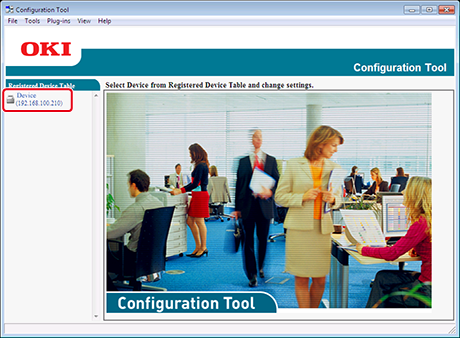
-
Wybierz zakładkę [User Setting].
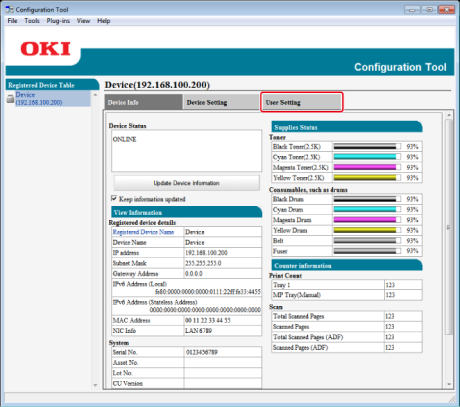
-
Kliknij [Profile Manager].

-
Wprowadź hasło administratora, a następnie kliknij przycisk [OK].
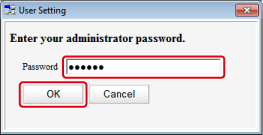
-
Kliknij
 (New).
(New).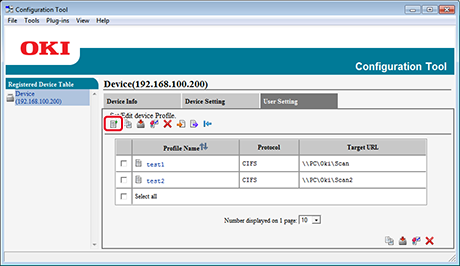
-
Wprowadź nazwę miejsca docelowego przy wysyłaniu w [Profile Name].
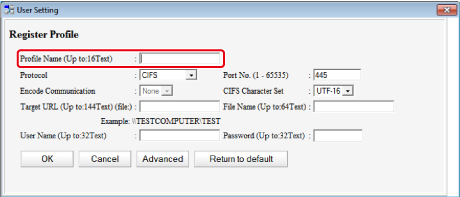
-
Wybierz [CIFS] dla [Protocol] aby zarejestrować katalog udostępniony.
-
Wprowadź ścieżkę do katalogu udostępnionego, który stworzyłeś w komputerze w [Target URL].
-
Wprowadź numer portu, który będzie wykorzystywany w [Port No.].
-
Jeśli uprawnienia dostępu są określone dla katalogu udostępnionego, to wprowadź nazwę użytkownika i hasło w polu [User Name] i [Password].
-
Wybierz [Encode Communication] i [CIFS Character Set] jeśli to konieczne.
-
Wprowadź [File Name] jeśli to konieczne.
-
Kliknij [Advanced], a następnie skonfiguruj ustawienia zaawansowane.
-
Kliknij [OK].
-
Kliknij
 (Save to device).
(Save to device).
Rejestrowanie miejsca docelowego (profilu) za pomocą strony Web
Paragraf ten opisuje metodę rejestracji, którą wykorzystuje strona Web w komputerze.
-
Uruchom przeglądarkę internetową.
-
W pasku adresu wpisz "http://(adres IP urządzenia)", a następnie naciśnij przycisk <Enter>.
Odnośnie adresu IP tego urządzenia, odnieś się do "Sprawdzanie informacji o urządzeniu".
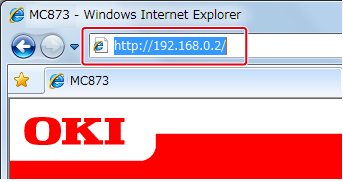
-
Kliknij [Administrator Login].
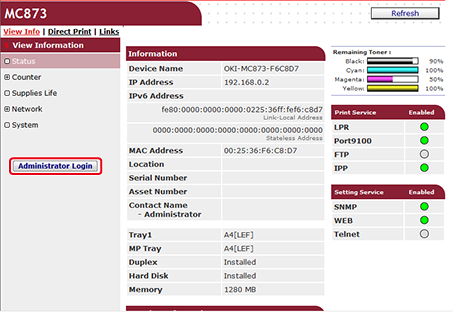
-
Wprowadź "admin" w [User Name (Nazwa użytkownika)] i hasło administratora do urządzenia w [Password (Hasło)], a następnie kliknij [OK (OK)].
W systemie Mac OS X, w polu [Name (Nazwa)] wprowadź "admin" i hasło administratora do urządzenia w [Password (Hasło)], a następnie kliknij [Login (Login)].
-
Kliknij [SKIP].
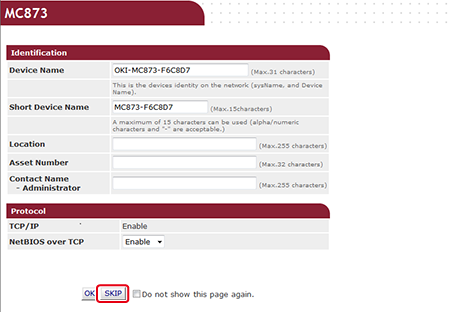
-
Kliknij [Lista] na górze ekranu.
-
Kliknij [Profile] po lewej stronie ekranu.
-
Kliknij [New].
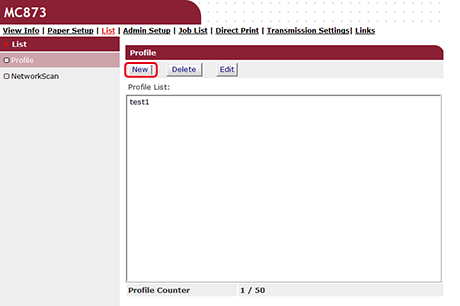
-
Wprowadź nazwę miejsca docelowego przy wysyłaniu w [Profile Name].
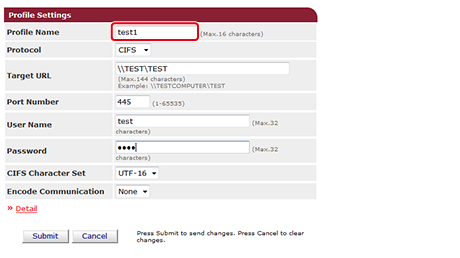
-
Wybierz [CIFS] dla [Protocol] aby zarejestrować katalog udostępniony.
-
Wprowadź ścieżkę do katalogu udostępnionego, który stworzyłeś w komputerze w [Target URL].
-
Wprowadź numer portu, który będzie wykorzystywany w [Port Number].
-
Jeśli uprawnienia dostępu są określone dla katalogu udostępnionego, to wprowadź nazwę użytkownika i hasło w polu [User Name] i [Password].
-
Jeśli to konieczne, to wybierz [CIFS Character Set] i [Encode Communication].
-
Ustaw [Detail] jeśli konieczne.
-
Kliknij [Submit].
Rejestrowanie miejsca docelowego (profilu) za pomocą panelu sterowania
Paragraf ten opisuje jak zarejestrować profile z poziomu panelu sterowania drukarki.
-
Naciśnij [Ustawienia urządzenia] na panelu dotykowym.
-
Naciśnij [Profil].
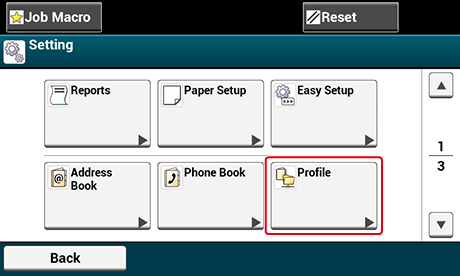
-
Wybierz numer, a następnie kliknij [Rejestr.].
-
Wprowadź nazwę profilu, a następnie wciśnij [OK].
-
Wybierz ustawienie, a następnie kliknij [Dalej].
-
Wprowadź nazwę komputera, który jest miejscem docelowym przy wysyłaniu i nazwę katalogu udostępnionego w "

 nazwa komputera docelowego przy wysyłaniu i
nazwa komputera docelowego przy wysyłaniu i nazwa katalogu udostępnionego".
nazwa katalogu udostępnionego".Przykład:

 PC1
PC1 share
shareNotatki
-
Jeśli w sieci nie ma serwera DNS, to nie można wskazać komputera za pomocą jego nazwy (nazwa komputera docelowego przy wysyłaniu). W takim przypadku, należy użyć adresu IP komputera.
Przykład:

 192.168.0.3
192.168.0.3 share
share
-
-
Naciśnij [Dalej].
-
Jeśli uprawnienia dostępu są określone dla katalogu udostępnionego, to wprowadź nazwę użytkownika i hasło w polu [Nazwa użytkownika] i [Hasło].
Uwaga
-
Po zakończeniu zarządzania domeną, wprowadź nazwę w postaci „nazwa użytkownika@nazwa domeny”.
-
Jeśli zarządzanie domeną zostało przeprowadzone, a dalej nie możesz ustanowić połączenia, nawet po wprowadzeniu „nazwa użytkownika@nazwa domeny”, to skasuj "@nazwa domeny”.
-
Ponadto, przejdź do strony Web urządzenia, wybierz [Ustawiania admin.] > [Menu sieciowe], a następnie ustaw nazwę domeny: NeTBIOS w [Nazwa grupy roboczej] w [NBT].
-
*Aby dowiedzieć się, jaka jest nazwa domeny, skonsultuj się z administratorem sieci.
-
-
-
Naciśnij [Close (Zamknij)].
-
W razie potrzeby skonfiguruj pozostałe elementy.
-
Naciśnij [OK].

